
Wie kann man das iPhone auf 4 verschiedene Arten auf einen Samsung-Fernseher spiegeln?

Das iPhone verfügt über eine besonders nützliche integrierte Spiegelungsfunktion, die mit Samsung Smart TV verwendet werden kann, um sein Display auf einen großen Bildschirm zu spiegeln. Dies bietet eine großartige Möglichkeit, Bilder zu durchsuchen und Videos anzusehen. Das Display des iPhones mag großartig sein, aber Sie benötigen ein größeres Panel, um die Details hochauflösender Bilder und Videos wirklich zu schätzen. Und wenn es sich bei diesem Panel um einen 4K-Fernseher handelt, hebt es das Betrachten dieser Bilder auf eine völlig neue Ebene. Darüber hinaus trägt die Spiegelung zur Barrierefreiheit und Produktivität bei, wodurch es einfacher wird, kleine Texte und Steuerelemente zu sehen.
Als einer der führenden TV-Hersteller vertreibt Samsung verschiedene Fernseher, die mit der neuesten Technologie ausgestattet sind. Die Marke Smart TV ist seit 2007 erhältlich und verfügt über Apps und Internetverbindungen, um die neuen Funktionen zu erweitern. Darüber hinaus ermöglichen Smart-TVs eine reibungslose Kommunikation mit Smartphones, eine Funktion, die nur wenige Marken bieten. Lesen Sie diesen Artikel, um zu erfahren, wie Sie das iPhone auf einen Samsung-Fernseher spiegeln können.

Sind Sie neugierig auf die Vorteile der Spiegelung Ihres iPhones auf einen Samsung-Fernseher? Es gibt unzählige Vorteile, die mit diesem Prozess einhergehen, und hier sind einige davon.
iPhones sind bekannt für ihre Fähigkeit, qualitativ hochwertige Videos aufzunehmen, da sie über hochauflösende Kameras verfügen. Einige Modelle verfügen sogar über genügend Speicherplatz, um die Videos zu speichern, ohne unbedingt andere Dateien zu löschen, um mehr Speicherplatz zu schaffen. Der einzige Nachteil von iPhones ist, dass Sie möglicherweise kein Video, Bild oder Dokument auf dem kleineren Display präsentieren können. Aus diesem Grund möchten Sie möglicherweise den Bildschirm des iPhones auf ein großes Display Ihres Smart-TVs spiegeln.
Samsung TV hat ein gutes Display, das die Beschränkung der Displaygröße überwindet. Auch wenn Sie keinen Zugriff auf Apple TV haben, kann Samsung TV die beste Alternative sein. Obwohl das Spiegeln eines iPhone-Geräts normalerweise über Apple TV erfolgt, ist es mit Samsung TV immer noch möglich.
Weiterlesen:
Top 7 Möglichkeiten, das iPhone einfach auf das iPad zu spiegeln [Neuestes Tutorial]
Beste Bildschirmspiegelungs-App für Android auf PC
Wenn Sie nach Möglichkeiten suchen, das Display Ihres iPhones auf einen Samsung-Fernseher zu übertragen, probieren Sie eine dieser leistungsstarken Lösungen aus:
Wenn Sie einen Samsung-Fernseher haben, der von 2018 bis 2022 hergestellt wurde, haben Sie Glück, denn er unterstützt AirPlay 2. Es ermöglicht Ihnen, das iPhone auf dem Fernseher zu teilen, ohne Apps zu installieren. AirPlay ist eine erstaunliche Apple-Technologie, mit der Benutzer alle Arten von Inhalten direkt von ihren Telefonen und Tablets auf Apple TV und jedes andere kompatible Gerät streamen können.
Der Hauptvorteil von Airplay 2 besteht darin, dass keine Verkabelung erforderlich ist, was es zu einer weniger umständlichen Möglichkeit macht, Geräte auf dem Bildschirm zu teilen. Diese neue Technologie sorgt für einen atemberaubenden, kristallklaren Klang und behält die Bildqualität bei.
Der einzige große Nachteil von Airplay 2 ist, dass es eine sehr starke WLAN-Verbindung benötigt, um ein iPhone und einen Samsung-Fernseher zu koppeln, was bedeutet, dass es nur mit Smart-TVs und an Orten mit einem starken Netzwerk funktioniert. So spiegeln Sie den Bildschirm auf Samsung TV mit Ihrem iPhone:
Schritt 1. Stellen Sie sicher, dass Smart TV AirPlay unterstützt
Vorausgesetzt, Ihr Fernseher unterstützt AirPlay2, können Sie ein iPhone auf Ihren Samsung-Fernseher spiegeln. Wenn es ausgeschaltet ist, schalten Sie es ein. Stellen Sie sicher, dass auch Ihr Netzwerk funktioniert.

Schritt 2. Verbinden Sie das iPhone und den Fernseher mit einem WLAN-Netzwerk
Um sicherzustellen, dass AirPlay effektiv funktioniert, muss WLAN verwendet werden. Daher müssen sowohl der Fernseher als auch das iPhone ein ähnliches drahtloses Netzwerk teilen.

Schritt 3. Gehen Sie zum Kontrollzentrum Ihres Telefons
Je nach iPhone-Modell kann der Weg zum Kontrollzentrum unterschiedlich sein. Aktualisieren Sie vor dem Verarbeiten das Gerät. Wenn Ihr Gerät nicht über eine separate Home-Taste am unteren Rand verfügt, halten Sie sie oben auf dem Bildschirm gedrückt und wischen Sie nach unten.
Wenn das Telefon jedoch über eine kreisförmige Home-Taste verfügt, gelangen Sie durch Wischen am Rand des Startbildschirms nach oben zum Kontrollzentrum.
Schritt 4. Klicken Sie im Control Center des Geräts auf "Screen Mirroring"
Die Funktion "Bildschirmspiegelung" ist eine Kachel mit überlappenden Quadraten. Sobald Sie darauf klicken, beginnt das Gerät mit der Suche nach allen kompatiblen AirPlay-Geräten. (Bildschirmspiegelung funktioniert nicht?)
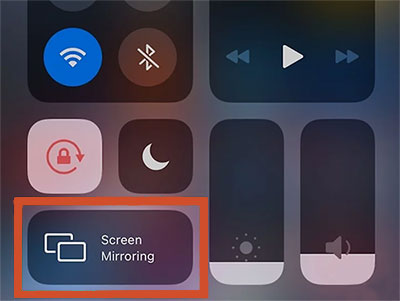
Schritt 5. Klicken Sie auf Ihren Smart TV, um eine Verbindung herzustellen
Der Bildschirm Ihres Telefons wird nun auf dem Bildschirm Ihres Fernsehers angezeigt. Je nach Modell Ihres Fernsehgeräts finden Sie möglicherweise die Nummer auf dem Bildschirm, die Sie in Ihr Telefon eingeben. Geben Sie es in das Telefon ein, wenn Sie aufgefordert werden, eine Verbindung herzustellen.
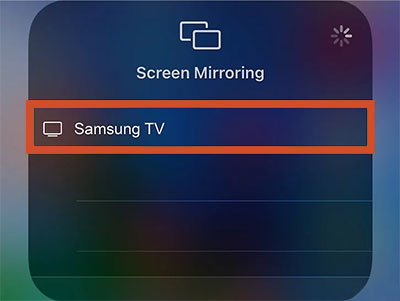
Mit dem High-Definition Multimedia Interface (HDMI) können Sie HD-Videos und Audio über ein Kabel von einem Bildschirm auf einen anderen übertragen. HDMI ist eine ausgezeichnete Wahl beim Spiegeln, da es sowohl budgetfreundlich als auch leicht zugänglich ist. Darüber hinaus müssen Sie nicht mit dem Internet verbunden sein, um HDMI für die Bildschirmspiegelung zu verwenden. Dadurch wird diese Technologie auch in entlegeneren Gebieten praktikabel. Ein großer Nachteil ist, dass das iPhone mit dem Monitor verbunden bleiben muss, was die Mobilität einschränkt.
Trotzdem ist es einfach, einen iPhone-Bildschirm mit dem HDMI-Kabel auf Ihren Samsung-Fernseher zu spiegeln. Befolgen Sie die folgenden Schritte, um den Bildschirm des Samsung-Fernsehers zu spiegeln und sich darauf vorzubereiten, Filme anzusehen oder Spiele auf dem großen Display zu spielen:
Schritt 1. Schließen Sie Ihren HDMI-Adapter über den Lightning-Anschluss an Ihr iPhone an, um ihn einfach in den Ladeanschluss zu stecken.
Schritt 2. Schließen Sie Ihren Fernseher an Ihr HDMI-Kabel an und stecken Sie das nächste Ende in einen Adapter. HDMI-Anschlüsse befinden sich auf der Rückseite oder an der Seite des Fernsehers. Wenn mehr als ein Anschluss verfügbar ist, hat jeder Anschluss eine Nummer wie HDMI 1, 2, 3 usw.
Diese Nummer in jedem Anschluss stimmt mit der HDMI-Quelle überein, und Sie müssen mit der Fernbedienung des Fernsehgeräts umschalten.

Schritt 3. Wählen Sie den "HDMI"-Anschluss, der an ein iPhone angeschlossen ist, um auf den iPhone-Bildschirm auf dem Fernseher zuzugreifen. Wenn mehrere HDMI-Anschlüsse vorhanden sind, stellen Sie sicher, dass Sie die Quelle mit derselben Nummer auswählen, die Sie für eine Verbindung verwendet haben. Wenn Sie es auswählen, können Sie jetzt den Bildschirm Ihres iPhones auf dem Fernseher anzeigen.
Leider funktioniert AirPlay nicht immer und wird nicht auf allen Samsung-Fernsehern unterstützt. Wenn Sie jedoch eine andere TV-Marke haben, können Sie eine Drittanbieteranwendung wie die Smart View-App verwenden, um den iPhone-Bildschirm zu spiegeln. Ja, das stimmt. Die Smart View-Anwendung kann einfach auf Ihr iPhone heruntergeladen und dann mit Smart TV verbunden werden. Prüfen Sie vor dem Versuch, ob Ihr iPhone und Ihr Fernseher mit Smart View kompatibel sind. So können Sie vom iPhone auf den Samsung-Fernseher spiegeln:
Schritt 1. Öffne den Apple App Store und suche nach der Smart View-Anwendung. Installieren Sie es dann auf Ihrem iPhone.
Schritt 2. Verbinden Sie iPhone und Fernseher mit demselben WLAN.
Schritt 3. Öffnen Sie die App, um Ihren Fernseher nach einem ähnlichen WLAN-Netzwerk zu durchsuchen.
Schritt 4. Aktivieren Sie die Verbindung auf Ihrem Fernseher. Sie können jetzt Videos oder Bilder vom Fernseher aus auf Ihrem Gerät öffnen.
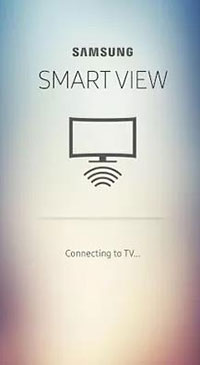
Der Roku Stick ist ein sehr tragbares Gerät, das an den HDMI-Anschluss Ihres Fernsehers angeschlossen wird, damit Sie Inhalte im Internet streamen können. Außerdem können Sie den Bildschirm Ihres Telefons auf den Samsung-Fernseher spiegeln. Auch wenn Ihr Fernseher AirPlay nicht unterstützt, können Sie den Bildschirm Ihres iPhones mit dem Fernseher mit dem Roku Stick teilen.
Schritt 1. Holen Sie sich den Roku Stick und verbinden Sie ihn mit dem Samsung-Fernseher.
Schritt 2. Gehen Sie mit Ihrer Fernbedienung auf die Startseite des Geräts und drücken Sie auf "Einstellungen".
Schritt 3. Gehen Sie zu "System" und prüfen Sie, ob Sie eine Systemaktualisierung benötigen. Kehren Sie zu den Systemeinstellungen zurück und klicken Sie dann auf "Bildschirmspiegelung".
Schritt 4. Laden Sie die Roku-Anwendung auf ein iPhone herunter und öffnen Sie sie. Um mit dem Spiegeln des iPhone-Bildschirms zu beginnen, suchen Sie unten die Taste zum Spiegeln des Bildschirms und drücken Sie die Taste, um eine Verbindung herzustellen. Warten Sie dann, bis das Roku-Gerät Ihres Computers angezeigt wird. Verbinden Sie das Telefon mit dem ausgewählten Roku-Gerät und spiegeln Sie den Bildschirm auf den Samsung-Fernseher.
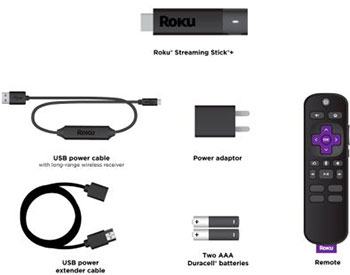
Weiterlesen:
Wie kann man das iPhone mit kaputtem Bildschirm mühelos steuern? (6 bewährte Methoden)
So spielen Sie Android-Spiele problemlos auf dem PC [Mehrere Tools]
Der beste Weg, das iPhone auf den PC zu spiegeln, ist die Phone Mirror-Software . Egal, ob es sich um ein Android- oder iOS-Gerät handelt, mit dieser Software können Sie mühelos auf Ihr Telefon auf einem Computer zugreifen. Jetzt können Sie Filme und Textnachrichten bequem von Ihrem PC aus ansehen und Screenshots machen, die Sie ganz einfach mit Freunden teilen können. Außerdem unterstützt es die Übertragung von Dateien von Ihrem PC auf ein Android-Gerät.
Die wichtigsten Funktionen von Phone Mirror:
Im Folgenden finden Sie die Schritte, die Sie ausführen müssen, um das iPhone mit Phone Mirror auf den PC zu spiegeln:
01Um zu beginnen, laden Sie die App herunter, installieren und öffnen Sie sie auf Ihrem Computer, verbinden Sie dann das iPhone und den PC mit einem ähnlichen Wi-Fi-Netzwerk und wählen Sie "iOS-Spiegel".

02Gehen Sie zu "Kontrollzentrum", drücken Sie dann auf "Bildschirmspiegelung" und wählen Sie "Telefonspiegelung".

03Jetzt können Sie alle Aspekte eines iPhones ganz einfach von jedem PC aus steuern.

04 Sie können das iPhone jetzt erfolgreich auf den PC spiegeln. Sie können nicht nur den Inhalt Ihres Telefons auf dem größeren Bildschirm anzeigen, sondern es auch steuern und Handyspiele vom Computer aus spielen.
Kann ich den Bildschirm vom iPhone auf den Samsung-Fernseher spiegeln? Wie Sie diesem Beitrag entnehmen können, ist es möglich, einen iPhone-Bildschirm zum Spiegeln des Samsung-Fernsehers zu verwenden. Je nach TV-Typ und Budget können Sie entweder HDMI oder Smart View verwenden, um das Display Ihres iPhones zu spiegeln. Beide Methoden sind relativ einfach durchzuführen und erfordern nur minimale Einrichtungszeit.
Obwohl die Verwendung eines HDMI-Kabels die Mobilität einschränkt, ist es dennoch eine großartige Möglichkeit, Inhalte einfach mit Freunden und Familie zu teilen. Auf der anderen Seite kann Smart View den Bildschirm Ihres iPhones ganz einfach auf eine andere TV-Marke spiegeln. Wofür Sie sich auch entscheiden, Sie werden es sicher genießen, Filme und Spiele auf dem großen Bildschirm zu sehen!
Darüber hinaus können Sie Ihr iPhone mit Phone Mirror ganz einfach auf den PC übertragen. Damit können Sie Ihr iPhone an Ihren Computer anschließen und Ihr Telefon auf einem großen Bildschirm steuern.
Verwandte Artikel:
Einfaches Spiegeln des Bildschirms von Xiaomi auf den PC - Vollständige Anleitung [Aktualisiert]
Können Sie das iPhone ohne Software auf den PC spiegeln? Beantwortet [7 Werkzeuge]
Wie verbinde ich das iPhone auf 4 einfache Arten mit dem Windows-PC? (Schritt-für-Schritt-Anleitung)
5 Möglichkeiten, Android in Windows 10 zu übertragen [Schritt-für-Schritt-Anleitung]
Top 6 Methoden zum effektiven Sichern von iPhone-Fotos
Kontakte vom iPhone auf den Computer übertragen? [Nicht zu verpassen]

 Bildschirm-Spiegel
Bildschirm-Spiegel
 Wie kann man das iPhone auf 4 verschiedene Arten auf einen Samsung-Fernseher spiegeln?
Wie kann man das iPhone auf 4 verschiedene Arten auf einen Samsung-Fernseher spiegeln?